Как добавить видео в группу ВКонтакте
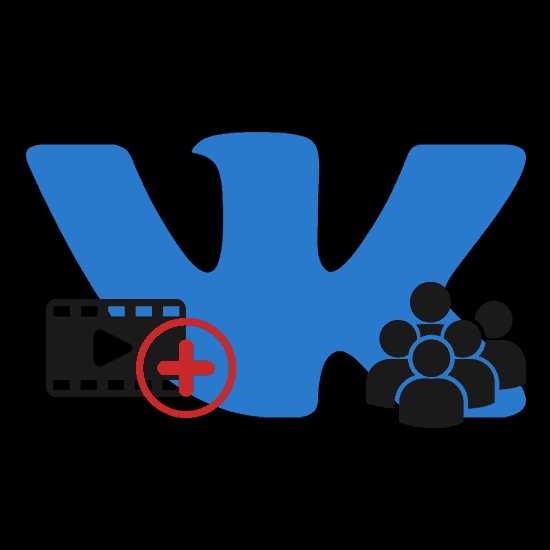
Социальная сеть ВКонтакте является не просто местом общения, но и площадкой для размещения различных медиафайлов, включая видеоролики. В настоящей инструкции мы рассмотрим все актуальные методы добавления роликов в сообщество.
Веб-сайт
Процесс добавления видеороликов ВК сделан так, чтобы у новых пользователей сайта не возникало лишних проблем с загрузкой. Если же вы с таковыми столкнулись, наша статья поможет их устранить.
Настройка раздела
В качестве подготовительного шага необходимо активировать функционал сайта, отвечающий за возможность добавления видеороликов в группу. При этом вы должны обладать правами не ниже, чем «Администратор».
- Откройте начальную страницу группы и через главное меню «…» выберите пункт «Управление сообществом».
- С помощью меню в правой части окна переключитесь на вкладку
- В рамках основного блока на странице найдите строку «Видеозаписи» и щелкните по расположенной рядом ссылке.
- Из представленного списка выберите вариант «Открытые» или «Ограниченные» на ваше усмотрение, руководствуясь базовой подсказкой сайта.
- Закончив настройку нужного раздела, нажмите кнопку «Сохранить».
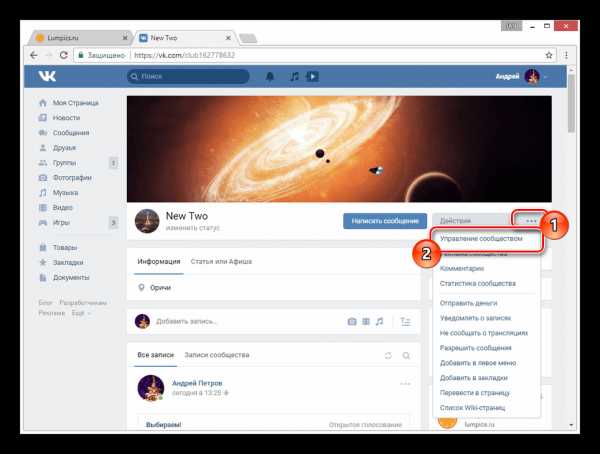
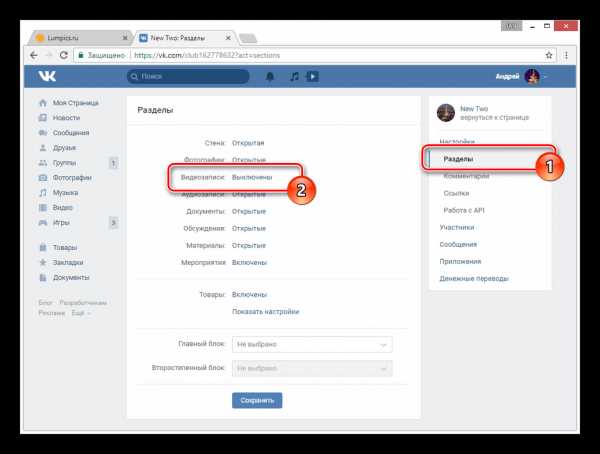
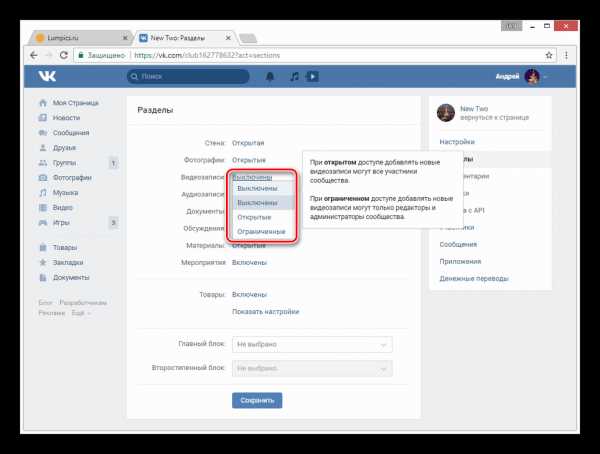

Теперь можно переходить непосредственно к добавлению видеозаписей.
Способ 1: Новое видео
Проще всего добавить видеозапись в группу, используя базовые возможности загрузки материала с компьютера или некоторых других видеохостингов. Данную тему мы подробно рассматривали на примере пользовательской страницы в отдельной статье, действия из которой вам нужно будет повторить.
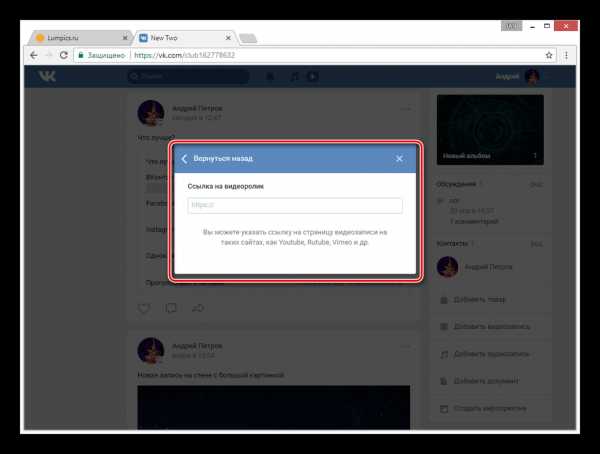
Подробнее: Как добавить видео ВК
Обратите внимание, что если видеозапись как-либо нарушает авторские и смежные права, блокировке может подвернуться сообщество целиком. В особенности это актуально для случаев, когда в группу регулярно загружается большое количество записей с явными нарушениями.
Способ 2: Мои видеозаписи
Этот метод является скорее дополнительным, так как при его использовании у вас на странице уже должны присутствовать видеоролики, загруженные тем или иным образом. Но несмотря на сказанное, все равно важно знать обо всех возможностях, включая эту.
- На стене паблика в правой части страницы найдите и нажмите кнопку «Добавить видеозапись».
- Если в сообществе уже имеются ролики, в той же колонке выберите раздел «Видеозаписи» и на открывшейся странице воспользуйтесь кнопкой «Добавить видео».
- В окне «Новое видео» нажмите кнопку «Выбрать из моих видеозаписей».
- Используя инструменты поиска и вкладки с альбомами, найдите нужное видео.
- При попытке поиска записей, помимо роликов с вашей страницы, будут представлены результаты, взятые из глобального поиска по сайту ВКонтакте.
- Кликните по кнопке с левой стороны на превью, чтобы выделить видеозапись.
- Для завершения нажмите кнопку «Добавить» на нижней панели.
- После этого выбранный контент появится в разделе «Видео» в группе и по необходимости может быть перемещен в любой из ваших альбомов.
Читайте также: Как создать альбом в группе ВК
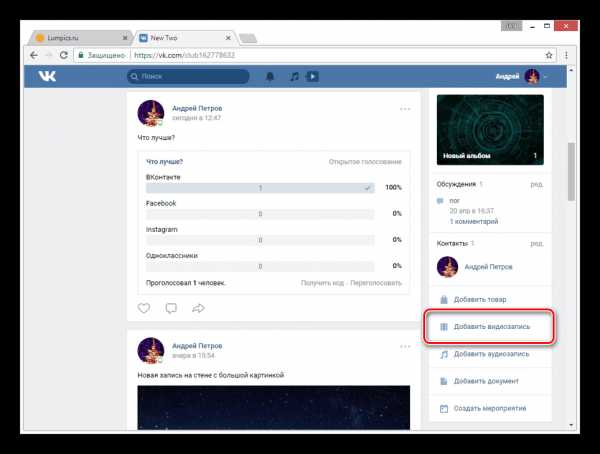


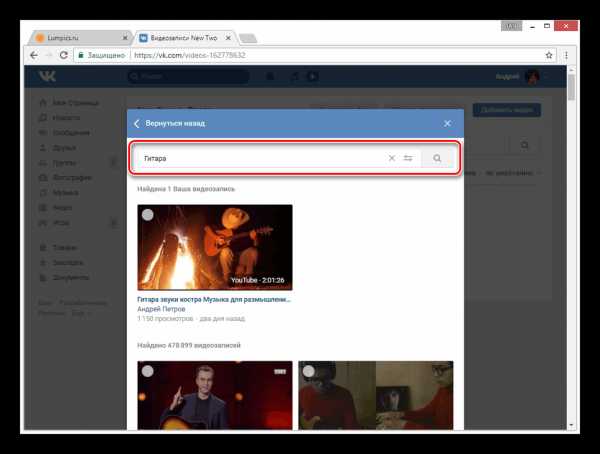
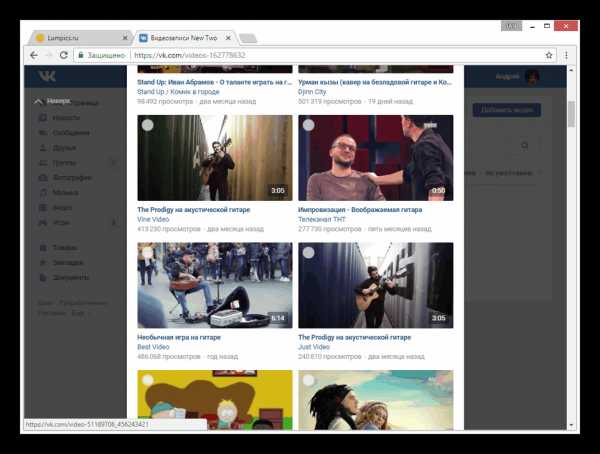

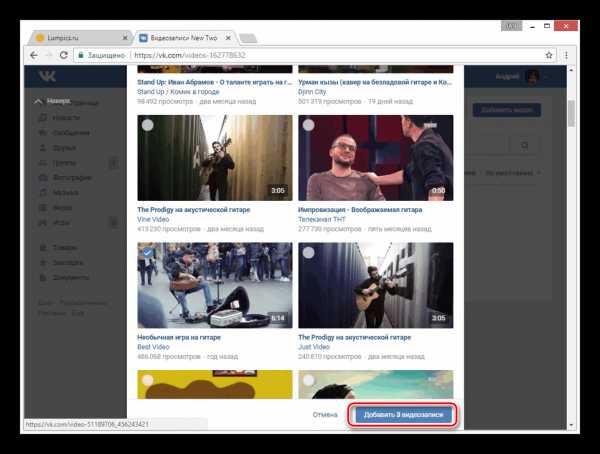

На этом мы завершаем процесс добавления видео в группу через полную версию сайта ВКонтакте.
Мобильное приложение
В официальном мобильном приложении методы добавления видео в группу несколько отличаются от веб-сайта. Кроме того, у вас не будет возможности удалить ролик, загруженный на сайт другим пользователем и добавленный вами по случайности.
Способ 1: Запись видео
Так как подавляющее большинство современных мобильных устройств оснащено камерой, вы можете записать и сразу же загрузить новый видеоролик. При таком подходе у вас не будет проблем с форматом или размерами видео.
- На стене группы выберите раздел «Видео».
- В верхнем правом углу щелкните по иконке плюсика.
- Из списка выберите пункт «Записать видео».
- С помощью представленных инструментов выполните запись.
- Далее вам остается лишь подтвердить добавление на сайт.
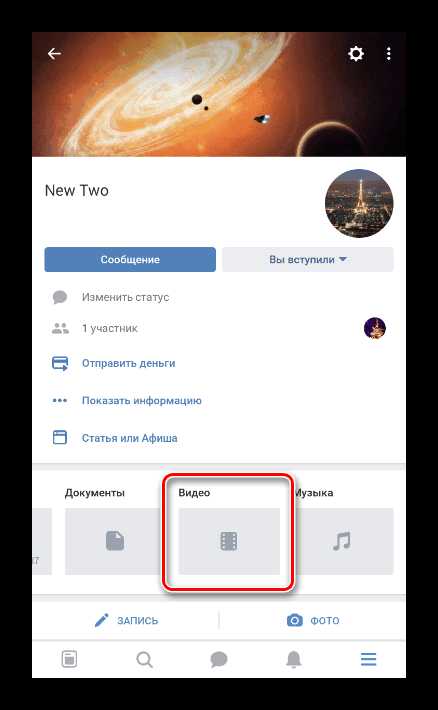
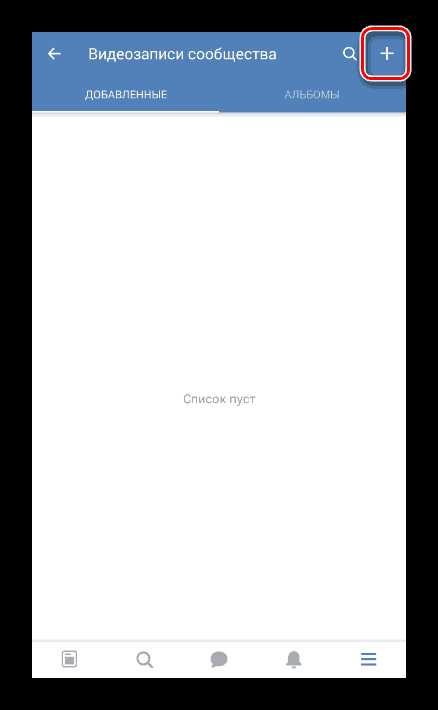
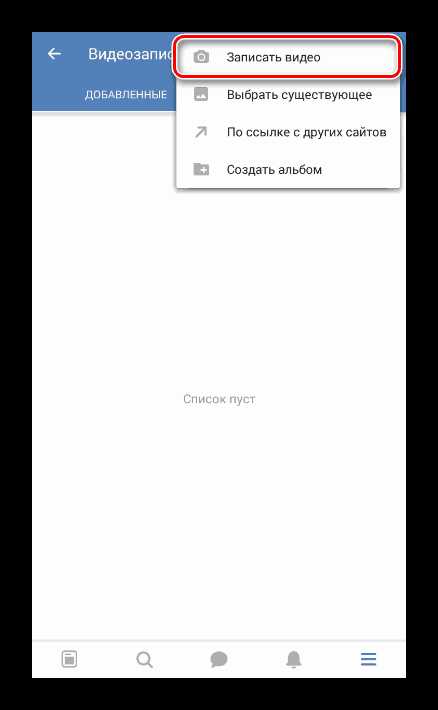
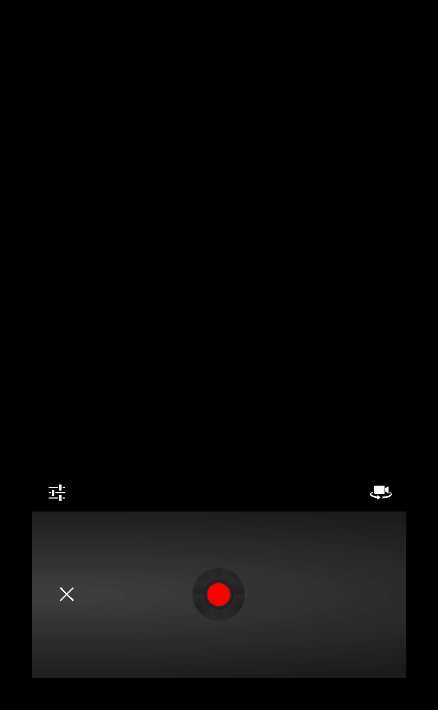
Для комфортного добавления подобных роликов вам нужен достаточно быстрый интернет.
Способ 2: Видео по ссылке
Благодаря этому подходу возможно добавить видео из других сервисов, к числу которых преимущественно относятся видеохостинги. Стабильнее всего загрузка выполняется с YouTube.
- Находясь в разделе «Видеозаписи» в группе ВКонтакте, нажмите по значку в правом углу экрана.
- Из списка выберите пункт «По ссылке с других сайтов».
- В появившеюся строку впишите полный URL-адреса видеоролика.
- Добавив ссылку, нажмите кнопку «ОК», чтобы начать выгрузку.
- После непродолжительной загрузки ролик появится в общем списке.

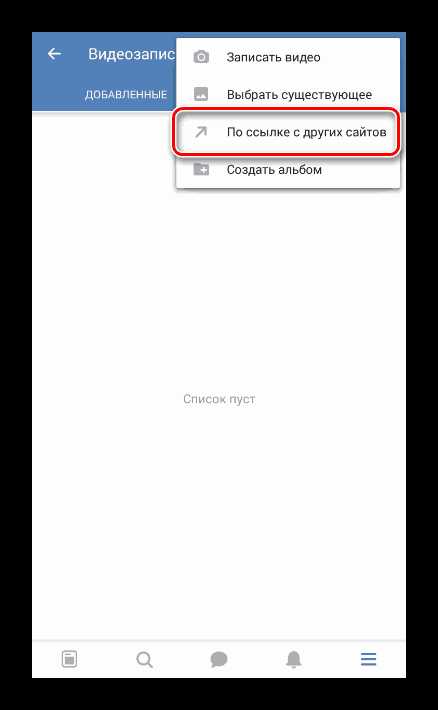
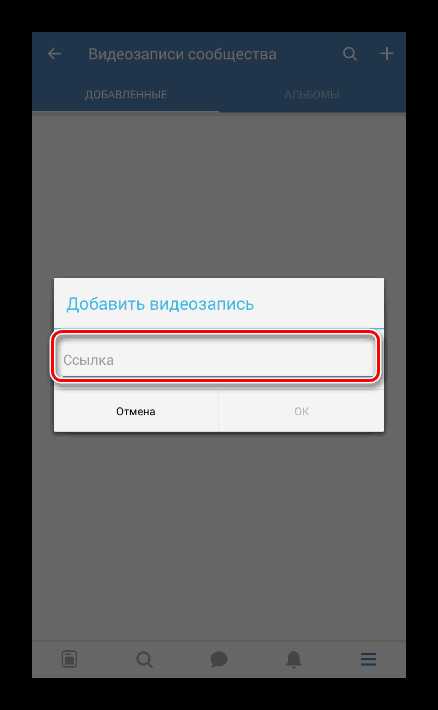


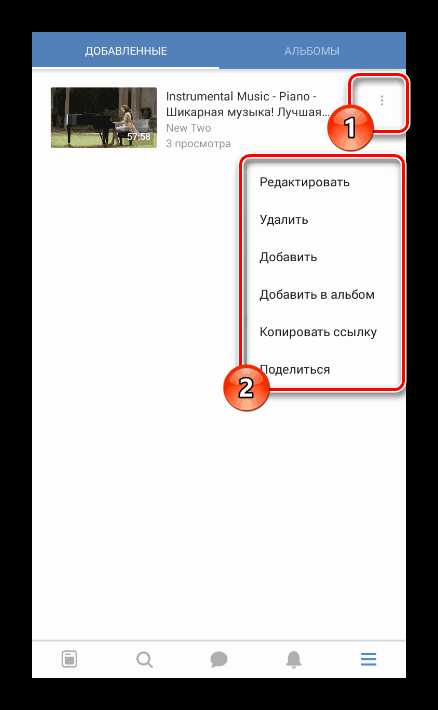
Любое добавленное из мобильного приложения видео, включая снятое самостоятельно, будет доступно и на веб-сайте. Это же правило в полной мере касается обратной ситуации.
Мы рады, что смогли помочь Вам в решении проблемы.Опишите, что у вас не получилось. Наши специалисты постараются ответить максимально быстро.
Помогла ли вам эта статья?
ДА НЕТlumpics.ru
Как добавить видео в группу вконтакте. Все способы!
Часто бывает так, что владельцу группы вконтакте необходимо добавление видеоролика в собственное сообщество. Это привлечет новых подписчиков, и создаст необходимую активность в группе. Если ролик окажется интересным, то клиент задержится на данной странице. Читатель каждый раз будет ожидать поступления все новых видеороликов. Если вебмастер не знает, как это сделать, то ему необходимо внимательно ознакомиться со статьей. Здесь будет подробно рассказано как правильно разместить видео в своей группе.
Каким методом добавить видео в группу вконтакте
Перед началом данной операции необходимо убедиться в том, что такая опция имеется на компьютере. Это можно увидеть в правой панели под знаком группы. Там webmaster найдет раздел видеоматериалы. Если его там не обнаруживается, то необходимо выбрать пункт управления сообществом. Его можно найти под фотографией, которая размещена в сообществе. Именно там необходимо настроить пункт видеозаписи. Затем требуется поставить пометку напротив записи «ограниченные или открытые». После всех проделанных манипуляций можно начинать добавлять видео в собственную группу.
Как правильно добавить видео в группу вконтакте
Для этого необходимо посетить свои сообщества. Затем нажать на кнопку добавить видеозапись. Это все находится в соответствующем меню. Затем всплывет окошко, в котором будет изложено некоторое количество способов, как можно добавить видео. Мастеру необходимо остановить свой выбор на необходимом варианте. Имеется несколько способов, откуда можно взять видео:
1. Его можно разместить с собственного компьютера,
2. Из списка уже добавленных на страничке видео,
3. Либо его скачать с Ютуб.
Первый метод заключается в том, чтобы видеоклип скинуть с собственного компьютера. Для этого действия необходимо выбрать пункт «выбрать файл». Затем из всплывающего списка необходимо подобрать нужный, и его добавить. Второй метод добавления видеоролика с собственной страницы. Для этого способа необходимо выбрать меню из «моих видеозаписей». Третий метод — это закачать видео с хостинга youtube. Для настоящего требуется нажать клавишу«добавить с прочего сайта». Потом необходимо посетить ресурс Ютуба, подобрать там необходимый видеоклип, затем нужно будет скопировать ссылку. И только после этого видео окажется в контакте.
Как добавить видео с Ютуб
Если мастер для себя определил способ загрузки каким способом /добавить видео в группу вконтакте/ с другого сайта, сразу после этого всплывет новое окошко «запись», именно туда необходимо вставить ссылку. Затем необходимо посетить ресурс youtube, скопировать ссылку. Затем эту ссылку необходимо будет предложить в контакте. Далее ссылку необходимо добавить в нужное окно. Имеется возможность изменения названия видеоклипов. Также можно придумать свои описание. Дальше необходимо выбрать пункт, где указано будет иметься возможность комментирования или нет. Затем необходимо определиться с тем, где будет находиться видео — на стене вконтакте или в пункте видеозаписи.
После того как ролик окажется на стене страницы, его моментально смогут просмотреть все пользователи.
1. Также имеется возможность, по желанию вебмастера, добавить к этому видео опрос или составить к нему свой комментарий. Также имеется возможность этот видеоролик закинуть на собственную стену в страничке или разместить его в своих видеозаписях.
2. Если вебмастер желает, чтобы его видеоклип не потерялся среди прочих добавленных видеозаписей, имеется возможность закрепления его в меню.
3. Можно сделать репост на собственную стенку.
Любой мастер при помощи группы вконтакте может начать зарабатывать неплохие деньги. Всем хозяевам своей группе вконтакте необходимо применять эту возможность.
4.4/5 (5)Понравилась статья?
Просмотров: 11 775
comments powered by HyperCommentspcsovet.ru
c ПК, телефона, Ютуба, веб-сайта
Социальная сеть “ВКонтакте”, это один из крупнейших сайтов, который объединяет сотни миллионов пользователей со всего земного шара. При помощи данного сайта можно не только вести общение посредством переписок и комментариев. “ВКонтакте”, это огромная площадка для хранения и публикации видеороликов. В данной статье мы подробно рассмотрим, как добавить видео в группу в ВК.

Способы добавления видео в группу “ВКонтакте”
Добавлять видео в социальную сеть “ВКонтакте” можно при помощи различных способов, которые предоставляет нам сам веб-сайт, а также другие подобные видеохостинги. Для многих начинающих пользователей, которые создают свои сообщества, данная задача является не самой простой. С выходном новых обновлений и внесения изменений в сайт его функционал и навигация несколько меняются, тем самым усложняя поиск необходимых опций по добавлению роликов на стену сообществ.
С Веб-сайта
Прежде чем приступать к добавлению видеороликов, необходимо активировать функционал сайта, отвечающий за возможность добавления видеоматериалов в группу:

- Откройте начальную страницу группы и через главное меню выберите пункт “Управление сообществом”.
- С помощью меню в правой части окна переключитесь на вкладку «Разделы».
- В рамках основного блока на странице найдите строку «Видеозаписи» и щелкните по расположенной рядом ссылке.
- Из представленного списка выберите вариант «Открытые» или «Ограниченные» на ваше усмотрение, руководствуясь базовой подсказкой сайта.
- Закончив настройку нужного раздела, нажмите кнопку «Сохранить».
С компьютера
Для того, чтобы загрузить видеозапись с компьютера, выполните следующие действия:
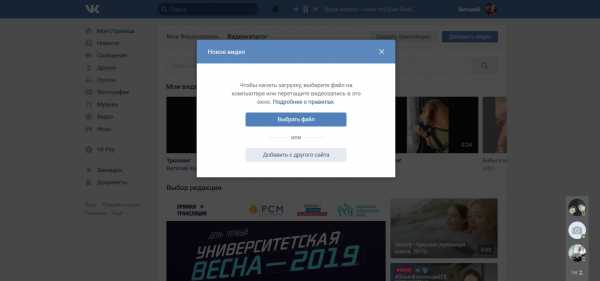
- Запустите браузер.
- Откройте сайт “ВКонтакте”.
- Перейдите в раздел “Группы” расположенный в левом меню сайта.
- Откройте страницу вашего сообщества.
- Проскрольте страницу до появления меню, при помощи которого можно добавить видеозапись, оно расположенно в правой части экрана.
- Нажмите по кнопке “Добавить видеозапись”.
- Кликните по кнопке “Выбрать файл”.
- В открывшемся файловом менеджере укажите точное расположение видеоматериала.
- После чего кликните по кнопке “Открыть”.
- По завершению загрузки заполните описание видеоролика и укажите способ публикации.

С телефона
Для загрузки видеозаписи в группу при помощи мобильного устройства выполните действия, представленные ниже:

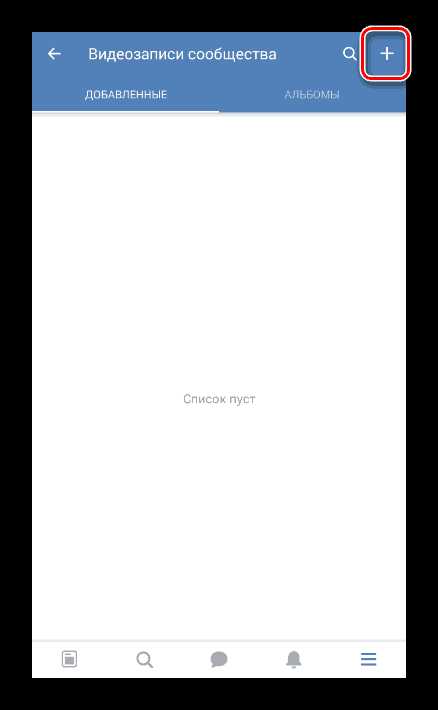
- Запустите мобильное приложение “ВКонтакте”.
- Перейдите в главное меню и затем в раздел “Группы”.
- В верхней шапке программы нажмите по кнопке “Сообщества”, из выпадающего меню выберите пункт “Управление”.
- Войдите на страницу своей группы и перейдите к опции “Добавить видео”.
- Нажмите по кнопке Плюс и из выпадающего списка выберите подходящий для вас вариант загрузки ролика.
- По окончанию добавления записи сохраните внесенные изменения.
С Ютуба
Для добавления видеоролика в ВК с сайта Ютуб следуйте нижеприведенной инструкции:
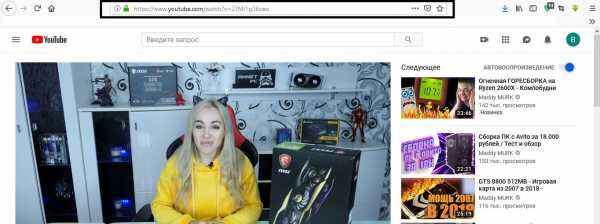
- Откройте в своем браузере сайт YouTube.
- Найдите интересующий вас видеоролик.
- Скопируйте его ссылку из адресной строки.
- Откройте главную страницу соцсети “ВКонтакте”.
- После чего перейдите в свою группу и откройте сервис для добавления видео.
- В верхней панели инструментов нажмите по кнопке “Добавить видео”.
- В данном окне необходимо кликнуть по кнопке “С другого сайта”, она подсвечена серым цветом.
- В текстовое поле необходимо вставить URL-адрес на ролик.
- По завершению загрузки заполните описание видеоролика и укажите способ публикации.
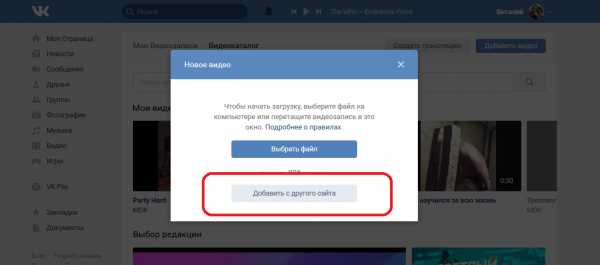
Добавление видео на стену группы
На стену сообщества ролик можно добавить из сохраненных видеозаписей путем прикрепления медиафайла:
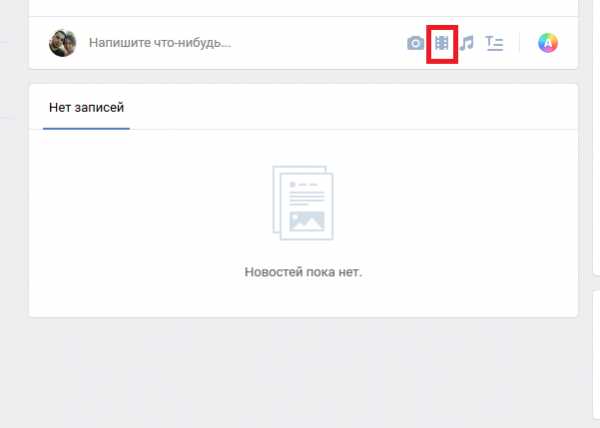
- Для этого нажмите в поле для ввода текста, после чего в нижней панели инструментов нажмите по скрепке.
- Из выпадающего списка выберите пункт “Видеозаписи”.
- Добавьте подходящий ролик и нажмите кнопку “Отправить”.
- Или же попросту вставьте ссылку записи из Ютуба и нажмите клавишу “Enter”.
Особенности
К особенностям добавления медиафайлов на стену сообщества можно отнести ошибки пользователей при публикации роликов. Стоит отметить, что видео можно добавлять из своих видеороликов, если вы админ группы.
greatchat.ru
Как добавить видео В Контакте
Skip to content- Главная
- Новости Вконтакте
- Карта сайта
- О сайте
Поиск по сайту
Search for:- Часто задаваемые вопросы
- Личная страница
- Как создать страницу
- Полная версия ВК
- Мобильная версия ВК
- Приложение Вконтакте для телефонов
- Как выйти из ВК со всех устройств
- Как скрыть страницу
- Как удалить страницу
- Как восстановить страницу
- Как купить аккаунт
- Как создать фейк-страницу
- Продажа товаров и услуг со страницы
- Профиль Вконтакте: вопрос — ответ
- Как узнать сколько дней я в ВК
- Когда была создана страница в ВК
- Сколько людей зарегистрировано в ВК
- Оформление страницы
- Как красиво оформить страницу
- Как включить тёмную тему
- Какой должна быть страница
- Что написать в графе «Деятельность»
- Что написать в графе «Интересы»
- Что написать в графе «О себе»
- Что написать в графе «Любимая музыка»
- Что написать в графе «Любимые цитаты»
- Как назвать фотоальбом
- Где сделать сигну
- Как вернуть старый дизайн на ПК
- Настройки
- Как написать в техподдержку ВК
- Как изменить имя/фамилию
- Как изменить логин (почту)
- Как включить тёмную тему
- Как привязать электронную почту
- Как изменить пароль
- Как изменить номер телефона
- Как отвязать номер от страницы
- Как поменять язык
- Как увеличить шрифт/масштаб
- Как узнать id
- Как изменить id (короткий адрес)
- Как скопировать ссылку страницы
- Как изменить возраст
- Как указать страну и город
- Как указать место жительства
- Как указать место работы
- Как отправить любой файл
- Как пользоваться документами
- Как загрузить гифку в ВК
- Как настроить импорт фотографий из Instagram
- Как пройти верификацию
- Подумайте о безопасности своей страницы
- Виджет для добавления веб-страницы в закладки
- Фотографии
- Скотобаза — сборник частных фотографий
- База приватных фото
- Слайд-шоу из фотографий
- Как указать место на фото
- Как поменять фото
- Как изменить миниатюру
- Как сделать фото с веб-камеры
- Как посмотреть актуальные фото
- Как удалить фото
- Настройка импорта из Instagram
- Сохранённые фотографии Вконтакте
- Как найти человека по фото
- Какие фото я лайкнул
- Как удалить фотоальбом
- Онлайн-фотошоп Вконтакте
- Фотоприложение Snapster
- Как отметить друзей на фото
- Картинки, на которых можно отметить друзей
- Посты | Записи
- Как поставить лайк (мне нравится)
- Подписка на лайки
- Как сделать репост (рассказать друзьям)
- Как восстановить удалённую запись
- Архив записей в ВК
- Как не сесть за репост
- Показать сначала интересные записи
- Постер для текстовых записей
- Отдам даром за репост
- Записи, понравившиеся друзьям
- Как отменить голос в опросе
- Счётчик просмотров записей
- Как получать уведомления о новых записях
- Как поставить статус
- Как написать статью
- Как написать на стене
- Как изменить запись
- Как скрыть записи на своей стене
- Как сделать хэштег
- Актуальные темы
- Как отложить запись
- Лучшее время для постинга
- Как закрепить запись на стене
- Маркет-платформа в ВК
- Как продвигать запись
- Рекламная карусель
- Как найти популярные записи
- Как предложить новость в группе
- Как удалить записи со стены
- Умная лента новостей
- Как очистить ленту новостей
- Какие записи я лайкнул
- Комментарии
- Ветки комментариев
- Сортировка комментариев
- Как комментировать записи от имени группы
- Как изменить комментарий
- Как скрыть комментарии от друзей
- Как скопировать ссылку на комментарий
- Как удалить комментарий
- Как посмотреть комментарии в группе
- Как видеть комментарии друзей
- Как включить оповещения в группе
- Доступ | Взлом
- Что делать, если взломали страницу
- Как восстановить страницу
- Как защитить страницу от взлома
- Двухфакторная аутентификация
- Как посмотреть историю активности
- Как скачать данные о себе в ВК
- Что делать, если ВК не работает
- Что делать, если не воспроизводится музыка
- В ваш аккаунт был выполнен вход через…
- The page you are looking for is temporarily unavailable. Please try again later
- Ошибка Вконтакте: веб-страница недоступна
- Как зайти в ВК, если доступ закрыт
- Блокировка ВК в Украине
- Как узнать, у кого я в чёрном списке
- Как сидеть в ВК без интернета
- Как читать чужие сообщения
- Как разморозить страницу
- Как заблокировать человека
- Сколько нужно жалоб, чтобы заблокировали страницу
- Как ограничить доступ к странице
- Как узнать, у кого я в чёрном списке
- Как пожаловаться на группу
- Как спецслужбы получают данные
- Сообщения | Переписка
- Как написать сообщение
- Как поставить на таймер сообщение
- Как написать в ВК если ограничен доступ
- Как ответить на сообщение
- Как посмотреть начало переписки
- Как оставить сообщение непрочитанным
- Как отправить пустое сообщение
- Как изменить сообщение
- Как отправить голосовое сообщение
- Как скачать голосовое сообщение
- Как сохранить сообщение из ВК
- Как изменить голос в голосовых сообщениях
- Как позвонить пользователю
- Как написать самому себе
- Как перенести строку
- Как сохранить сообщения
- Как найти сообщение
- Как переслать сообщения
- Как включить проверку орфографии
- Рассылка сообщений
- Шаблоны сообщений
- Статистика сообщений
- Как удалить сообщения (переписку)
- Как скрыть диалог
- Как восстановить сообщения
- Ссылка на подозрительный сайт
- Как сократить ссылку
- Друзья | Подписчики
- Как формируется список друзей
- Как убрать друга с верхней позиций списка друзей
- Как видеть комментарии друзей
- Новые друзья у друзей: как отследить?
- Как добавить родственников
- Список «Общие друзья»
- Как найти человека (людей)
- Как посмотреть, кого добавил друг
- Как скрыть комментарии в новостях друзей
- Как найти человека в ВК по номеру телефона
- Как найти возможных друзей
- Как добавить много друзей (подписчиков)
- Как посмотреть исходящие заявки
- Скрипт для одобрения всех заявок в друзья
- Сколько друзей можно добавить за сутки
- Как добавить человека в закладки
- Как скрыть друзей
- Как посмотреть скрытых друзей
- Как заблокировать человека
- Как ограничить доступ к странице
- Как удалить человека из друзей
- Как удалить подписчиков
- Как узнать на кого я подписан
- Как узнать, кто удалился из друзей
- Календарь дней рождения друзей
- Уведомление о дне рождения
- Гости | Поклонники
- Как посмотреть гостей страницы
- Как узнать, кто заходил на страницу
- Как посмотреть статистику страницы
- Как посмотреть на страницу со стороны
- Отношения
- Как познакомиться с девушкой в ВК
- Что написать девушке в ВК
- Темы для разговора с девушкой в ВК
- О чём поговорить с девушкой в ВК
- Как заинтересовать девушку в ВК
- Девушка не отвечает на сообщения в ВК
- Бывшая пишет в ВК: что делать?
- ВК участниц шоу «Беременна в 16»
- Приватность
- Настройки приватности
- Как убрать личную информацию
- Как не сесть за репост
- Как закрыть профиль в ВК
- Как открыть профиль в ВК
- Как посмотреть закрытый профиль в ВК
- Как скрыть истории
- Как скрыть комментарии в ленте
- Как архивировать записи
- Как быть невидимым
- Как всегда быть онлайн
- Как отключить оповещения
- Как поставить/скрыть семейное положение
- Как скрыть новости от друзей
- Как скрыть диалог
- Как скрыть записи со своей стены
- Как скрыть страницу
- Как скрыть группы
- Как скрыть друзей
- Как посмотреть скрытых друзей
- Как изменить возраст
- Как убрать дату рождения
- Как узнать возраст и дату рождения
- Как скрыть аудиозаписи
- Как скрыть видеозаписи
- Как заблокировать человека
- Как запретить писать сообщения
- Как ограничить доступ к странице
- Как удалить своих подписчиков
- Как избавиться от капчи
- Как удалить игры
- Смайлы | Стикеры
- Как вставить смайл в статус/коммент/пост
- Расшифровка смайликов
- Как перевернуть смайлик
- Как сделать текст/смайлик ссылкой
- Бесплатные стикеры Вконтакте
- Как подарить стикеры
- Аудио | Видео
- Как добавить аудиозапись
- Аудиозаписи 2.0 — нововведения
- Подкасты Вконтакте
- Подписка на музыку
- Бесплатный доступ к музыке
- Как скрыть аудиозаписи
- Как добавить видеозапись
- Как скачать видео с ВК
- Как отключить безопасный поиск
- Конструктор видео Вконтакте
- Бот для распознавания музыки
- Прямые трансляции
- Как создать прямую трансляцию
- Программа OBS для прямых трансляций
- Как скрыть видеозаписи
- VK Live — приложение для прямых трансляций
- Как отметить друзей на видео
- Как скачать музыку и видео с ВК
- Как поставить музыку в статус
- Не воспроизводится музыка
- Беседа | Конференция
- Как создать беседу
- Управление беседой
- Как удалить человека из беседы
- Как сделать ссылку на беседу
- Как закрепить сообщение в беседе
- Как узнать id беседы
- Как удалить беседу
- Как выйти из беседы
- Как вернуться в беседу
- Как упомянуть человека в беседе
- Денежные переводы в беседе
- Фотоальбомы
- Как создать альбом
- Как назвать альбом
- Как удалить альбом
- Приложения
- Раскрутка приложений
- Игра VK Coin — майнинг внутренней валюты
- Дзынь — сервис для поиска статей
- Приложение для знакомств в ВК «Бесит!1»
- Приложение «Сколько дней я в ВК»
- Приложение «Фотошоп»
- Приложение «Гости страницы»
- Приложение «Мои друзья»
- Приложение «Анализ группы в ВК»
- Приложение «Поиск мёртвых участников в группе»
- Сообщества
- Как вступить в группу
- Как выйти из группы
- Как найти интересные группы
- Как предложить новость группе
- Как разместить рекламу в группе
- Как перевести деньги группе
- Как найти нужную запись на стене группы
- Как посмотреть закрытую группу
- Как посмотреть комментарии в группе
- Как добавить группу в закладки
- Как отправить сообщение группе
- Как скрыть все группы
- Как узнать админа группы
- Как узнать сколько ботов в группе
- Когда была создана группа
- Какова стоимость группы
- Как купить группу
- Как передать группу
- Изображения
- Как вставить картинку в любое место
- Как сделать картинку ссылкой
- Как создать мем
- Как сделать скриншот
- Картинки, на которых можно отметить друзей
- Картинки «Я люблю тебя»
- Картинки «Сердечки»
- Скрипты
- Скрипт для одобрения заявок в друзья
- Скрипт для удаления записей со стены
- Словарь
- Что такое ЛС в ВК?
- Что такое баян в ВК?
- Что такое спам в ВК?
- Что такое сигна в ВК?
- Что значит лол в ВК?
- Что такое пруф в ВК?
- Что такое ВП в ВК?
- Что такое ЧСВ в ВК?
- Что такое МГ в ВК?
- Личная страница
- Секреты ВК
- Секреты ВК 2019
- Как включить тёмную тему в ВК
- Способы заработка в ВК
- Бесплатная накрутка
- Quick Sender — программа для продвижения
- Бесплатные голоса
- Бесплатные стикеры
- Бесплатные темы для ВК
- Дзынь в ВК — сервис для поиска статей
- Таймер сообщений в ВК
- Закладки в ВК: как посмотреть
- Мобильная викторина Клевер
- Получение метки прометей
- Бот для распознавания музыки
- Как скачать музыку и видео с ВК
- Как убрать рекламу в ВК
- Как скрыть диалог
online-vkontakte.ru
❶ Как добавить видео в сообщество 🚩 Социальные сети
Вам понадобится
- Компьютер с доступом в интернет, аккаунт в социальной сети «Мой Мир», видеоролик.
Инструкция
Чтобы добавить видео в сообщество социальной сети «Мой Мир», его нужно встроить в добавляемую запись. Для этого зайдите в сообщество, в которое вы хотите добавить видео. Кликните по ссылке «Добавить запись» расположенную в категории «Обсуждение».В окне браузера откроется страница с формой добавления записи. Прежде всего напишите в соответствующее поле ее заголовок. Например, название добавляемого видеоролика, темы или короткое обращение к участникам сообщества.
Если вы хотите не просто опубликовать видеоролик в сообществе, а оставить послание или новость его участникам, напишите его в основное текстовое поле.Установите курсор в поле текста записи на то место, в котором будет расположено ваше видео. Нажмите кнопку «Видео» в категории «Вставить» расположенной в визуальном меню оформления записи. Перед вами откроется окно с широкими возможностями добавления видеороликов.
Окно добавления видео в сообщество позволяет загрузить ролик несколькими способами. Чтобы добавить видео, расположенное на вашем компьютере или где-то в интернете, но не в социальной сети «Мой Мир», используйте вкладку «Загрузить».
Если видео расположено на вашем компьютере активируйте пункт «Ролик» с помощью флажка переключателя. Нажмите кнопку «Обзор». Выберите нужный файл с помощью появившегося окна обзора файловой системы.
Чтобы загрузить ролик, который расположен на другом интернет-сайте, активируйте пункт «Из Интернета». Впишите в текстовое поле данного пункта URL-адрес видеоролика. Получить URL-адрес ролика вы можете на его странице.
Далее на этой вкладке вы можете быстро оформить загружаемый видеоролик. Для этого кликните по ссылке «Дополнительные опции». Введите в соответствующие поля раскрывшегося меню название и описание добавляемого в сообщество ролика.
Видео, которое вставляется в сообщество с помощью вкладки «Загрузить», автоматически добавляется в один из ваших альбомов. Чтобы указать, в какой именно альбом его нужно поместить, выберите его из выпадающего списка «Альбом».
Ниже на вкладке загрузить вы можете указать, как следует отображать добавляемое видео в записи. Если вы хотите, чтобы участники сообщества могли просмотреть его прямо на странице записи, установите переключатель в положение «Плеер» и нажмите кнопку «Загрузить».
Чтобы добавить в сообщество видеоролик, который вы уже загрузили на свою страницу, воспользуйтесь вкладкой «Выбрать из альбома». Кликните в левом боковом меню по названию альбома, в который вы загрузили ролик. Установите галочку под нужным видео. Нажмите кнопку «Вставить».
Вы можете добавить видео в сообщество, записав его прямо с веб-камеры. Для этого переключитесь на вкладку «Видео с веб-камеры» и нажмите кнопку «Начать Запись». По окончании остановите запись видео и нажмите кнопку «Вставить».
Чтобы видео, которое вы добавляете в сообщество, было проще найти участникам социальной сети «Мой Мир», перечислите наиболее важные слова, характеризующие тему видеоролика или всей записи в поле «Метки».
Нажмите кнопку «Предпросмотр», расположенную в самом низу страницы, чтобы увидеть, как будет выглядеть добавляемая запись после того, как вы ее опубликуете. Если на странице предпросмотра вы обнаружите ошибки, нажмите кнопку «Вернуться» и отредактируйте их в форме добавления. Если вы довольны окончательным видом записи с видео, нажмите кнопку «Добавить». Ваше видео будет добавлено в сообщество.
Видеозаписи в группах ВКонтакте делают сообщество интереснее и познавательнее. Конечно, можно прикрепить видеозапись к сообщению на стене группы, но тогда оно со временем вытеснится новыми сообщениями и перестанет быть заметным. Лучше добавить полезный ролик в «Видеозаписи» группы — это достаточно просто и удобно.

Инструкция
Добавлять видеозаписи в группу ВКонтакте вы можете не только в том случае, если являетесь администратором. Теоретически это может делать любой участник сообщества — разумеется, если видеозаписи являются «открытыми», то есть добавление видео участниками не запрещено администраторами группы.
Итак, для того чтобы добавить видеоролик в группу, вам следует открыть видеозаписи группы. Вверху страницы, справа, вы увидите синюю прямоугольную «кнопку» с надписью «Добавить видеоролик». Нажмите на нее.
У вас есть три способа добавления видео. Первый, самый простой: добавить видео из видеозаписей со свой страницы. Для этого внизу открывшегося окошка вам нужно нажать на надпись «Добавить из моих видеозаписей или поиска». В открывшемся окне вы можете выбрать видеозаписи, которые когда-либо добавляли в свой видеоархив ВКонтакте.
Второй способ. Вверху этого же окошка есть строка поиска: с ее помощью вы можете выбрать любую видеозапись из всех, загруженных ВКонтакт. Для этого не обязательно добавлять ее к себе на страницу. Просто введите в это строку название видеоролика и из всех найденных выберите тот, что вам нужен, просто кликнув по значку нужной видеозаписи.
Третий способ — загрузка с компьютера. Если нужный вам видеоролик хранится в вашем компьютере, но еще не загружен ни на один из хостингов интернета, загрузите его Вконтакт. Для этого, нажав на кнопку «Добавить видеоролик», заранее введите название и описание ролика, а затем нажмите на кнопку «Загрузить видео». Обратите внимание: если вы поставите галочку рядом с надписью «Опубликовать на странице группы», видео добавится и в «Видеозаписи», и на «стену» сообщества — так его заметит и посмотрит большее количество людей.Обратите внимание
Если, войдя в «Видеозаписи» группы, вы не можете найти кнопку «Добавить видеоролик», значит, в данном сообществе права добавлять видеозаписи есть только у администраторов группы. Если участникам разрешено писать на стене сообщества, вы можете попробовать выложить видеозапись туда: в окошке сообщения нажмите на надпись «Прикрепить» и в выпадающем меню выберите «Видеозапись». В открывшемся окошке вы сможете выбрать видео из своего архива или из поиска ВКонтакте.
Полезный совет
Добавленную видеозапись вы можете самостоятельно удалить или отредактировать ее описание. Для этого, наведя на значок видеозаписи, нажмите на появившиеся символы карандаша (редактирование) или крестик (удаление). Также видеозапись можно расположить в нужном вам альбоме: в окошке редактирования вам будет предложен выбор из всех доступных альбомов группы.
www.kakprosto.ru
Как загрузить видео ВКонтакте с компьютера или телефона
Кроме музыкальных коллекций (см. как добавить аудиозапись вконтакте), в социальной сети можно собирать еще и видео ролики. Добавляйте их в свои видеозаписи (см. как добавить видео в группу вконтакте с компьютера), просматривайте и т.д.
В данной инструкции я покажу вам, как загрузить видео вконтакте. Мы сделаем это с компьютера, телефона и стороннего сайта.
Оглавление:
- Загружаем видео с компьютера
- Добавляем видеозапись с другого сайта
- Ищем и сохраняем видеозапись через поиск ВКонтакте
- Добавляем видео вконтакт с телефона
- Видео урок: как загрузить видео вконтакте
- Заключение
Загружаем видео с компьютера
Давайте представим, что на нашем компьютере есть интересный ролик. И мы хотим добавить его в контакт. Как это сделать?
Идем к себе на страничку, и переходим в раздел «Видеозаписи». Здесь нажимаем кнопку «Добавить видео».
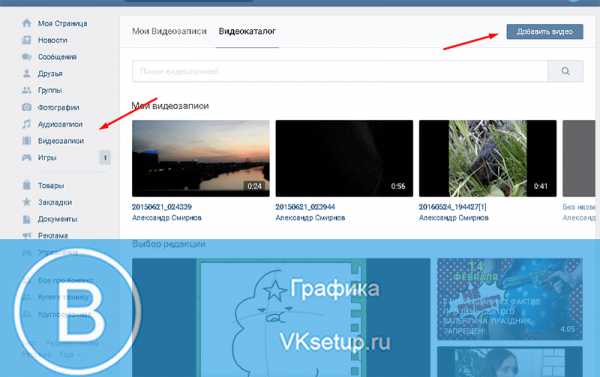
У нас откроется форма. В ней нажмите кнопку «Выбрать файл».
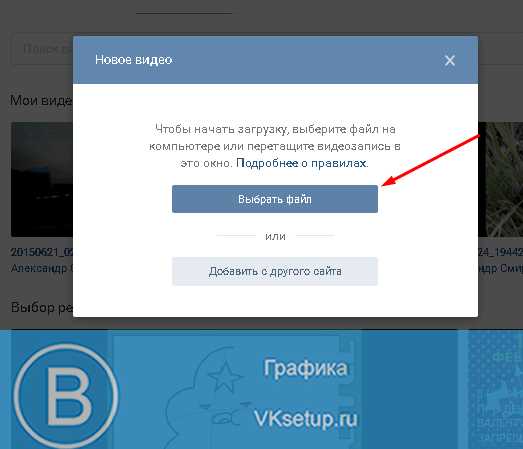
У вас откроется проводник. Найдите и выберите нужный файл на жестком диске вашего компьютера (см. как отправить файл в контакте).
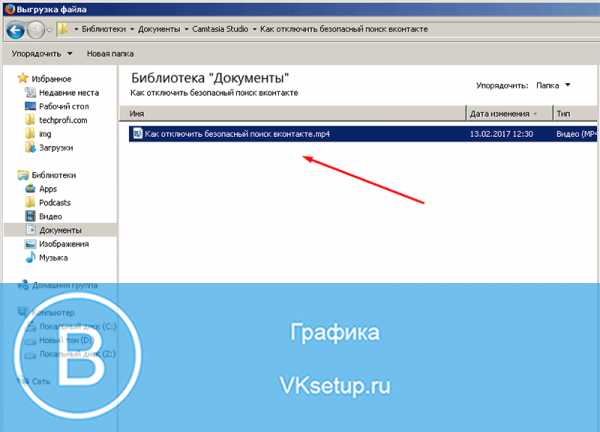
Видео будет добавлено. Укажите для него следующие параметры:
Когда все сделаете, нажимайте кнопку «Готово».
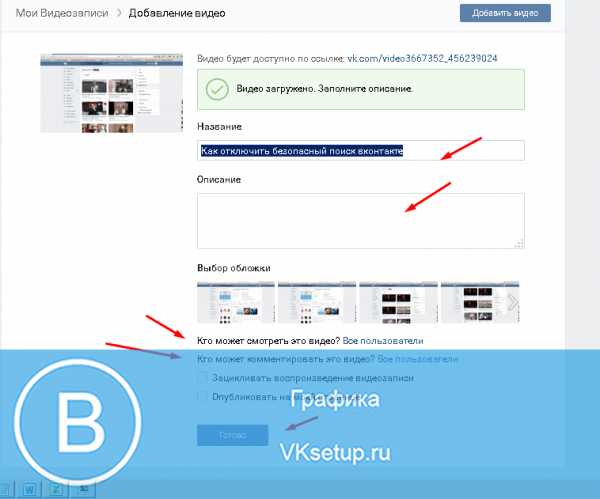
Добавляем видеозапись с другого сайта
Допустим, вы нашли на ютубе, или любом другом сайте интересный ролик. Как добавить его в ВК (см. как загрузить видео в вк с ютуба)?
Скопируйте ссылку на ролик. Теперь идем в раздел «Видеозаписи», и нажимаем кнопку «Добавить видео». На этот раз в форме выбираем пункт «Добавить с другого сайта».

Теперь вставьте ссылку на ролик.

Видео автоматически определится. Вам нужно заполнить для него указанные параметры. Когда сделаете, нажимайте кнопку «Сохранить».
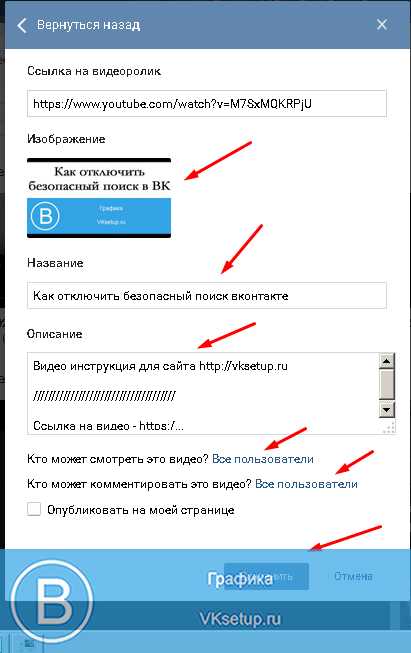
Ищем и сохраняем видеозапись через поиск ВКонтакте
Открываем поиск — для этого перейдите по ссылке (см. искать людей вконтакте):
https://vk.com/search?
Переходим в раздел «Видеозаписи», и набираем нужный поисковый запрос.

В результатах поиска щелкаем на нужный ролик. В открывшемся окне нажимаем на кнопку «Добавить к себе».

Добавляем видео вконтакт с телефона
Запускайте приложение вконтакте (см. скачать приложение вконтакте для андроид).
Открываем меню и идем в раздел «Видеозаписи».
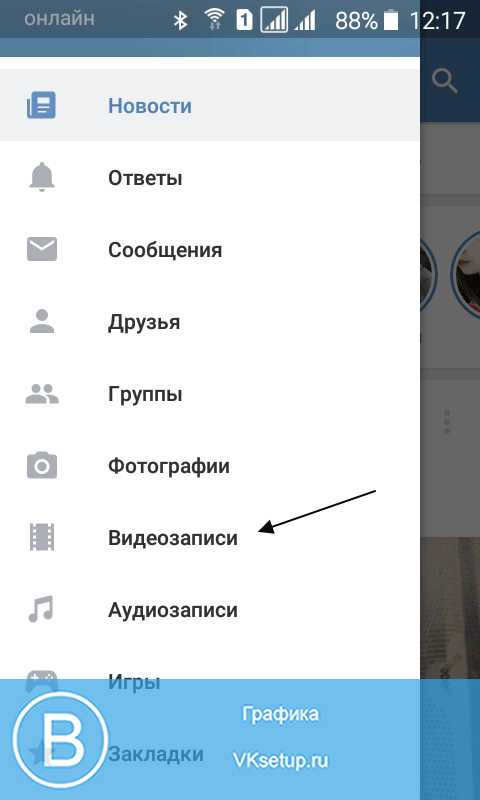
Здесь нажимаем на значок «+», чтобы добавить видео с телефона или другого сайта.
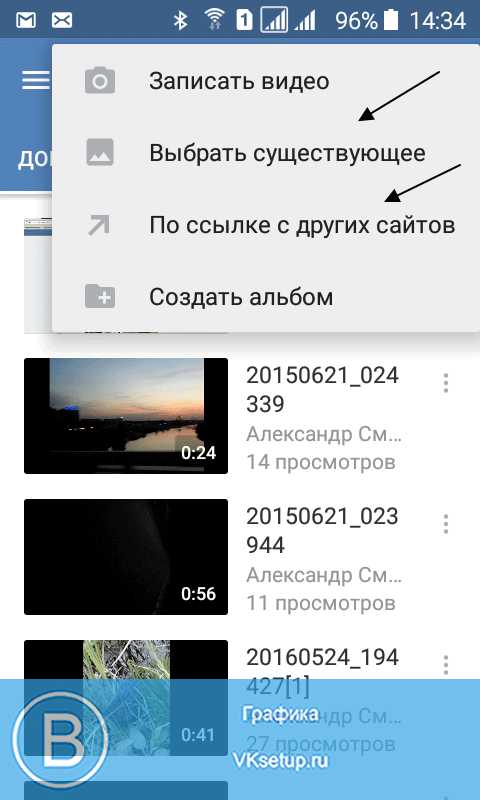
Или найдите в поиске нужный ролик, и откройте его. Теперь нажмите на значок меню, в правом верхнем углу. Дальше выберите пункт «Добавить».

Видео урок: как загрузить видео вконтакте
Заключение
Читайте также:
Используйте любой из рассмотренных способов, чтобы добавлять и загружать видеозаписи в контакт. С их помощью вы легко соберете свою коллекцию роликов.
Вопросы?
Вам помогла эта информация? Удалось решить возникший вопрос?
Понравилась статья? Пожалуйста, подпишитесь на нас Вконтакте!
Мой мир
Одноклассники
Google+
Загрузка…vksetup.ru
